Cara menginstal Dbase
Langkah pertama anda harus mendownload bahan - bahannya dibawah ini :
DOSBox : https://sourceforge.net/projects/dosbox/files/dosbox/0.74/DOSBox0.74-win32-installer.exe/download
Dbase IV : https://drive.google.com/file/d/16zpnShA4KHdUBqwbX_kwFJfpQ7EM2Y3e/view?usp=sharing
Berikut adalah langkah - langkah menginstal DOSBox dan DBase IV , disini saya menggunakan DOSBox versi 0.74 :
1. double click pada Program DOSBox yang telah di download
2. Jika windows mengeluarkan pop-up seperti dibawah ini click run saja
4. Setelah Next akan keluar window seperti di bawah ini dan biarkan ceklis secara default, click Next
6. Setelah Proses penginstalan DOSBox selesai lanjut dengan menginstal DBASE IV nya
Ekstrak DBase yang telah di download pada link diatas pada direktori yang di inginkan untuk memudahkan ekstrak ke direktori D:\ atau juga bisa ke direktori C:\
DOSBox : https://sourceforge.net/projects/dosbox/files/dosbox/0.74/DOSBox0.74-win32-installer.exe/download
Dbase IV : https://drive.google.com/file/d/16zpnShA4KHdUBqwbX_kwFJfpQ7EM2Y3e/view?usp=sharing
Berikut adalah langkah - langkah menginstal DOSBox dan DBase IV , disini saya menggunakan DOSBox versi 0.74 :
1. double click pada Program DOSBox yang telah di download
2. Jika windows mengeluarkan pop-up seperti dibawah ini click run saja
3. Lalu akan keluar window penginstalan DOSBox Seperti gambar dibawah ini click Next
5. Lanjut kelangkah selanjutnya, pilih direktori untuk menyimpan file DOSBox nya dengan men-click Browse... , click Install, dan tunggu proses penginstalannya hingga selesai 😊😊
6. Setelah Proses penginstalan DOSBox selesai lanjut dengan menginstal DBASE IV nya
Ekstrak DBase yang telah di download pada link diatas pada direktori yang di inginkan untuk memudahkan ekstrak ke direktori D:\ atau juga bisa ke direktori C:\
catatan : untuk mengekstrak file zip ini saya menggunakan Winrar.
7. Setelah diekstrak DBase nya kita buka DOSBoxnya dengan menclick icon DOSBox Seperti gambar dibawah ini
lalu akan keluar window DOSBox seperti gambar dibawah ini
8. Mount kedalam folder DBase nya, contoh saya meletakan hasil ekstrakan DBase nya di dalam direktori D:\ maka saya harus menuliskan mount D: D:\dbase, setelah mount ketikan D: pada window DOSBox, langkah selanjutnya menjalankan DBase IV nya dengan menuliskan DBASE.EXE pada pointer yang aktif dan tekan enter seperti gambar dibawah ini
Sumber : http://sa-mp123.blogspot.com/2018/07/tutorial-menginstal-dbase-iv.html
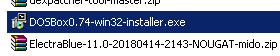












Komentar
Posting Komentar